合理设置开机启动项目,能够提高Win10系统的启动速度和运行效率。本文将为您提供Win10设置开机启动项目的详细方法,教您如何调整启动项目,让您的电脑在开机时更加高效、快速。
方法一:
1、可以在win10系统桌面底下的“任务栏”空白处,鼠标右击选择“任务管理器”并打开;
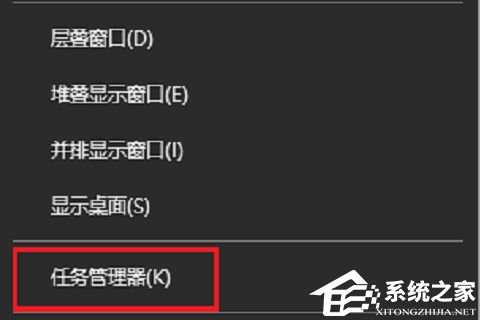
2、在任务管理器中,选择“启动”那栏,就可以看下显示的开机启动项,我们把不想要的开机启动项“禁用”就可以;
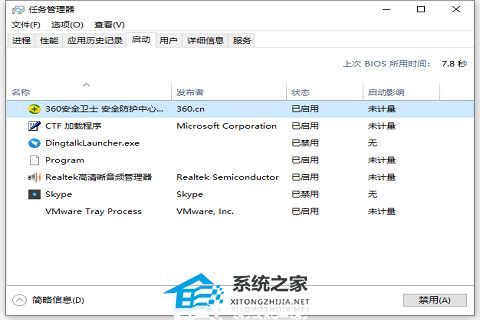
方法二:
1、首先,点击左下角的“win开始图标”,选择“设置”并打开;

2、选择“应用”并打开;

3、点击左侧的“启动栏”,就可以看到启动栏右边的“启动项列表”;
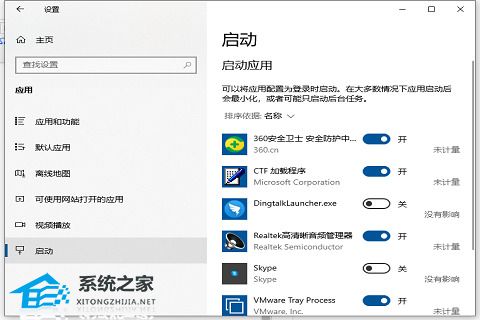
4、我们就可以对需要开或者关的win10开机启动项进行设置了。
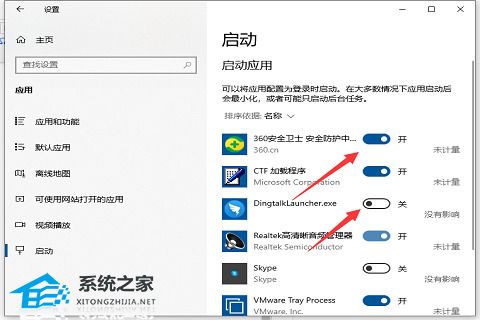
添加开机启动项:
1、按下【Win+R】组合键打开运行窗口,输入:%USERPROFILE%\AppData\Roaming\Microsoft\Windows\Start Menu\Programs\Startup 点击确定,如图:
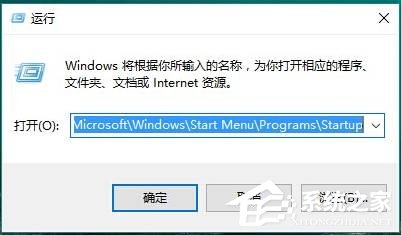
2、将需要开机自动运行的任意东西,程序、文件夹都可以,复制到该文件夹中即可实现开机自动运行。
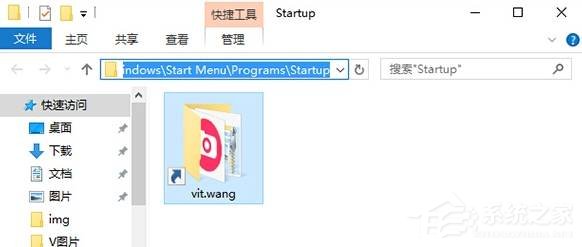
郑重声明:本文由网友发布,不代表盛行IT的观点,版权归原作者所有,仅为传播更多信息之目的,如有侵权请联系,我们将第一时间修改或删除,多谢。